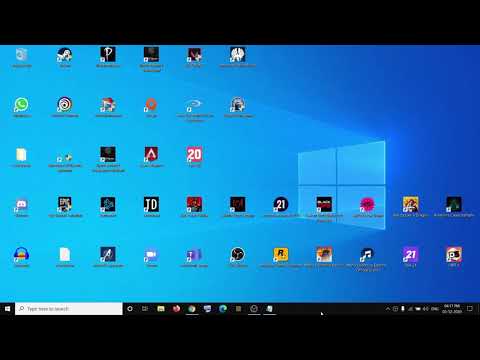Hierdie wikiHow leer u hoe u die programme op u iPhone toegang tot u huidige ligging kan gee om u akkurate ligginggebaseerde inligting te gee.
Stappe
Deel 1 van 2: Aktivering van liggingsdienste

Stap 1. Maak u iPhone se Instellings -app oop
Dit is die app met die grys tandwiel -ikoon, gewoonlik op een van u tuisskerms of in 'n gids met die naam "Hulpprogramme".
As u die "Instellings" -program nie kan vind nie, vee af op u tuisskerm en voer "Instellings" in die soekbalk van die kollig in

Stap 2. Tik op Privaatheid
U vind dit onderaan die derde groep opsies.

Stap 3. Tik op Location Services
Dit sal u na 'n spyskaart neem waar u u liggingsdienste kan bestuur.

Stap 4. Skuif die knoppie langs Location Services na die " Op "posisie.
U sal 'n lys programme sien sodra die diens geaktiveer is.
As hierdie skuifbalk gedeaktiveer is, kan liggingsdienste in die kieslys 'Beperkings' gedeaktiveer word. Sien die volgende afdeling vir meer inligting

Stap 5. Tik op 'n program om die liggingvoorkeure daarvan in te stel
As u op 'n program in die lys tik, sien u die verskillende liggingdienste -opsies wat vir die app beskikbaar is.
- Kies Nooit om Location Services heeltemal vir die app uit te skakel.
- Kies Terwyl dit gebruik word om liggingsdienste te beperk tot net wanneer die app oop en aktief is.
- Kies Altyd om altyd liggingsdienste toe te laat. Dit is slegs beskikbaar vir geselekteerde agtergrondprogramme, soos Weer.
Deel 2 van 2: Lokaliteitsdienste vir probleemoplossing

Stap 1. Maak die Instellings -program oop
As u nie Location Services kan aktiveer nie, kan dit moontlik gedeaktiveer word via die menu 'Beperkings'. U kan u beperkings in die menu Instellings verander.

Stap 2. Kies Algemeen
Dit is geleë in die derde kieslys met instellingsopsies.

Stap 3. Tik Beperkings
As Beperkings aangeskakel is, word u gevra om u wagwoord vir beperkinge in te voer.
- As u nie u wagwoord vir beperkings kan onthou nie, probeer 1111 of 0000.
- As u u wagwoord vir beperkings heeltemal vergeet het, moet u u iOS -toestel via iTunes herstel om dit terug te stel. Sien Herstel 'n iPhone vir meer inligting. Maak seker dat u enige belangrike data rugsteun voordat u dit herstel.

Stap 4. Rol af en tik op Ligginginstellings
Dit is onder die afdeling "Privaatheid".

Stap 5. Kies Laat veranderinge toe
Dit sal u in staat stel om Location Services aan te skakel.

Stap 6. Skuif die knoppie langs Location Services na die "Aan" -posisie
U kan dit direk onder die opsie 'Veranderings toelaat' vind.